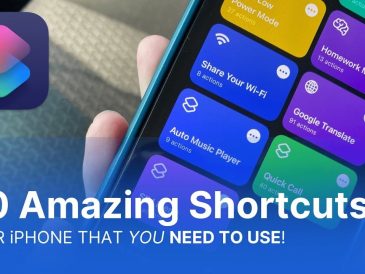Si vous recherchez une méthode simple pour automatiser la génération de rapports Excel, tels que ceux relatifs aux résultats financiers de fin de mois, il existe une solution simple qui peut vous faire gagner du temps et vous permettre de vous concentrer sur des tâches plus importantes. Dans le monde des affaires, l’efficacité est essentielle, en particulier dans le domaine des rapports financiers. Les rapports mensuels sur les ventes sont essentiels pour suivre les performances et prendre des décisions éclairées. Cependant, la création de ces rapports peut demander beaucoup de travail et être sujette à des erreurs.
Excel Power Query est un outil robuste conçu pour simplifier et améliorer la gestion des données. Il automatise le processus de génération de rapports, ce qui modifie fondamentalement la façon dont vous traitez les données financières et les rapports. En extrayant et en chargeant automatiquement les données, Power Query minimise les efforts et réduit la probabilité d’erreurs. Pour apprendre à utiliser cet outil afin d’automatiser vos rapports mensuels directement dans Excel, pensez à regarder le tutoriel utile fourni par Up4Excel ci-dessous.
Comment créer automatiquement un rapport dans Excel
La première étape pour tirer parti de la puissance d’Excel Power Query consiste à convertir vos données brutes en tableaux Excel. Cela garantit la compatibilité avec Power Query et prépare le terrain pour un traitement efficace des données. Pour ce faire, il suffit de :
Conversion et organisation des données sans effort
La première étape pour tirer parti de la puissance d’Excel Power Query consiste à convertir vos données brutes en tableaux Excel. Cela garantit la compatibilité avec Power Query et prépare le terrain pour un traitement efficace des données. Pour ce faire, il suffit de
- Mettez vos données en surbrillance et appuyez sur Ctrl+T pour les convertir en tableau.
- Attribuez un nom au tableau pour en faciliter la consultation. Les cellules et les plages nommées permettent d’établir des rapports dynamiques, en vous permettant d’utiliser ces noms dans les formules sans dépendre des coordonnées des cellules.
Exploiter les fonctions de date d’Excel
Les fonctions de date intégrées d’Excel sont inestimables pour les rapports sensibles au temps. Les fonctions telles que MONTH() et TEXT() vous permettent de reformater les dates sans effort, ce qui facilite l’organisation de vos données de vente par mois. En tirant parti de ces fonctions, vous pouvez vous assurer que vos rapports reflètent avec précision les périodes pertinentes, ce qui facilite les analyses et les comparaisons.
Une fois vos données correctement formatées et organisées, vous êtes prêt à les importer dans Power Query. Cependant, au lieu de charger les données directement dans votre feuille de calcul, il est recommandé d’établir une connexion de données. Cette approche permet de conserver un espace de travail propre et ciblé, ce qui vous permet de vous concentrer sur les données essentielles à votre rapport. Les solides capacités de connexion de données de Power Query vous permettent de relier diverses sources de données, centralisant ainsi toutes les informations nécessaires à vos rapports de vente mensuels.
Transformation et regroupement des données
L’un des principaux atouts de Power Query est sa capacité à remodeler et à réorganiser les données pour les adapter à la structure de votre rapport. Le regroupement des données par attributs tels que la région ou la catégorie de produits devient un jeu d’enfant grâce à l’interface intuitive de Power Query. Cette fonction permet d’agréger des points de données et d’obtenir une vue résumée, prête à être présentée dans un rapport, ce qui vous permet d’économiser du temps et des efforts lors de la manipulation manuelle des données.
Colonnes personnalisées et conditionnelles
Power Query vous permet de créer des colonnes personnalisées pour différencier les chiffres réels des chiffres budgétaires – une exigence courante dans les rapports financiers. Les colonnes conditionnelles vous permettent de générer des colonnes pour la valeur mensuelle, la valeur annuelle et la valeur du solde sur la base de critères spécifiques. Cette automatisation élimine le besoin de calculs manuels et réduit le risque d’erreurs, garantissant ainsi l’exactitude et la fiabilité de vos rapports.
Ajout et retrait de données
La combinaison des données réelles et budgétaires dans un seul tableau est une tâche fondamentale dans la création de rapports. La fonction d’ajout de Power Query simplifie ce processus en fusionnant des tableaux aux structures similaires, ce qui rationalise la consolidation des données. En outre, la fonction unpivot restructure les données pour un rapport plus efficace en convertissant les colonnes en lignes. Ce format est souvent plus convivial sur le plan analytique et permet une manipulation et une visualisation plus aisées des données.
Utilisation des formules SUMIFS et automatisation du rafraîchissement des données
Une fois vos données réintégrées dans Excel, vous pouvez utiliser les formules SUMIFS pour extraire des informations pertinentes des résultats de Power Query. Ces formules vous permettent d’additionner des données sur la base de conditions multiples, offrant ainsi la flexibilité nécessaire à la réalisation de rapports financiers complexes. Cependant, le véritable catalyseur est la possibilité d’automatiser le processus de rafraîchissement des données. En paramétrant votre rapport pour qu’il soit automatiquement mis à jour avec les données les plus récentes, vous gagnez un temps précieux chaque mois et vous vous assurez que vos rapports sont toujours à jour.
En exploitant le potentiel d’Excel Power Query, vous pouvez réduire de manière significative le temps et les efforts nécessaires pour générer des rapports de vente mensuels. L’automatisation de l’importation, de la transformation et de l’actualisation des données permet non seulement d’améliorer l’efficacité, mais aussi de minimiser le risque d’erreur humaine. Avec ces techniques avancées de reporting Excel à portée de main, vous pouvez vous concentrer davantage sur l’analyse des données et la prise de décision éclairée, plutôt que de vous enliser dans la manipulation manuelle des données. Profitez de la puissance d’Excel Power Query et transformez dès aujourd’hui votre processus de reporting mensuel.
Crédit vidéo : Source
Lire plus Guide:
- Créer des tableaux de bord Excel interactifs pour une meilleure visualisation des données
- 5 conseils et astuces d’écriture de formules Excel pour minimiser les erreurs
- Comment utiliser Claude 3.5 Sonnet AI pour l’analyse de données
- Comment créer des modèles personnalisés dans Excel
- Comment utiliser l’assistant IA Excel Copilot pour simplifier les tâches complexes liées aux feuilles de calcul ?
- Comment créer un tableau de bord interactif dans Excel avec ChatGPT